美图秀秀2015怎么做流光字
摘要:美图秀秀流光字/荧光字教程1.首先打开一张白色底图的图片,大小可以自己来定,在白色的图片背景下打字,点“文字”进入&...

美图秀秀流光字/荧光字教程
1.首先打开一张白色底图的图片,大小可以自己来定,在白色的图片背景下打字,点“文字”进入“输入静态文字”,写下你想说的话。
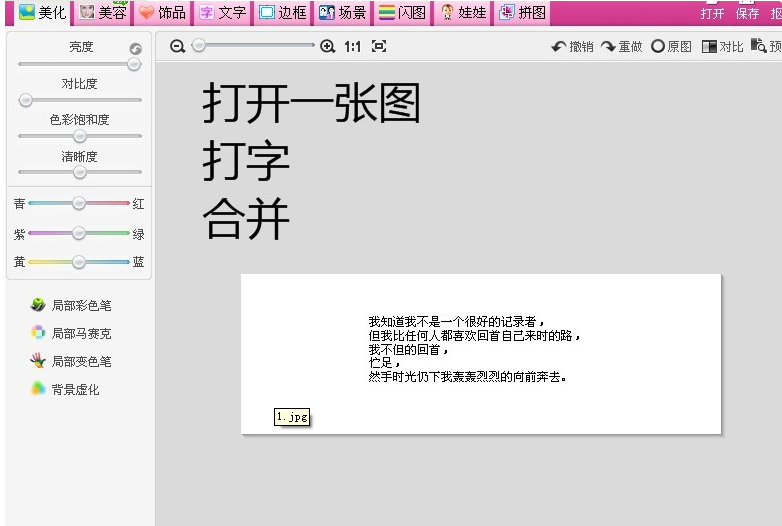
输入静态文字
2.将素材带入饰品,点击“饰品”在左下角进入“导入饰品”,将饰品素材放在图片上,摆放位置正片叠底。
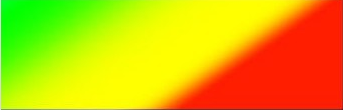
素材

3.按回反色,保存这张图。
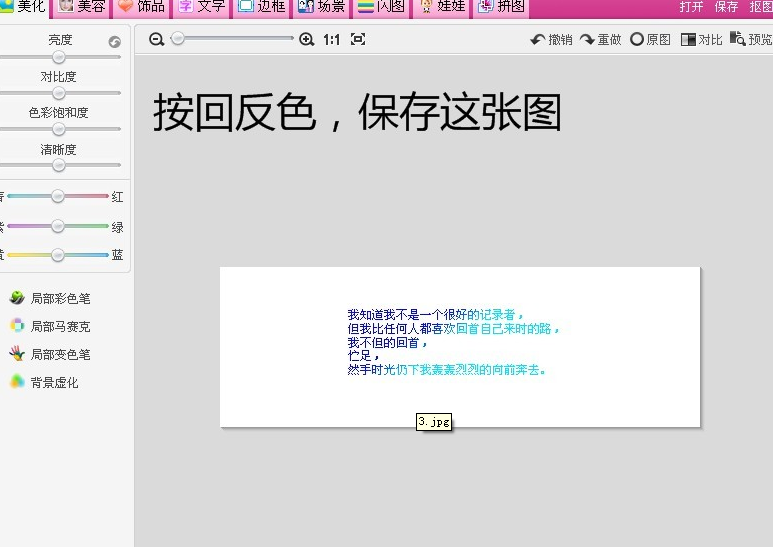
按回反色
4.按撤销,撤销字体原来的样子,重复2和3,摆放位置如图。
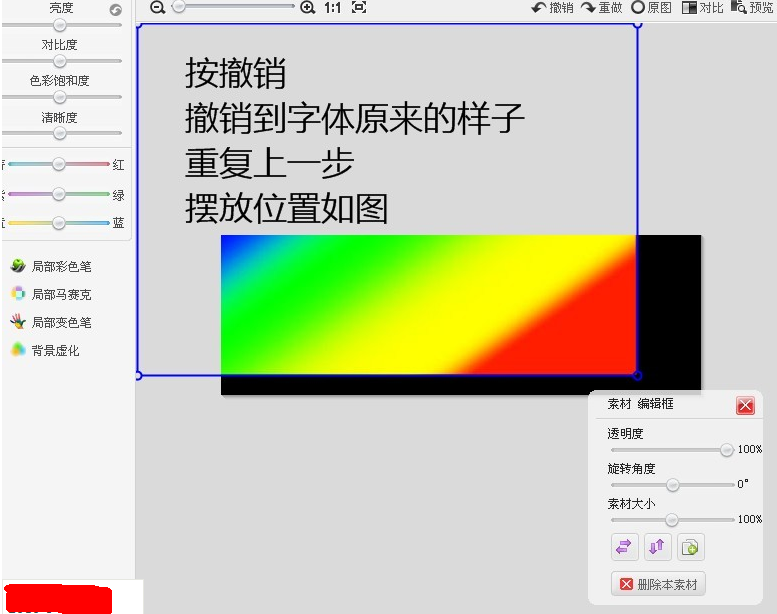
撤销字体原来的样子,重复2和3
5.保存之后,重复第4步就好了。
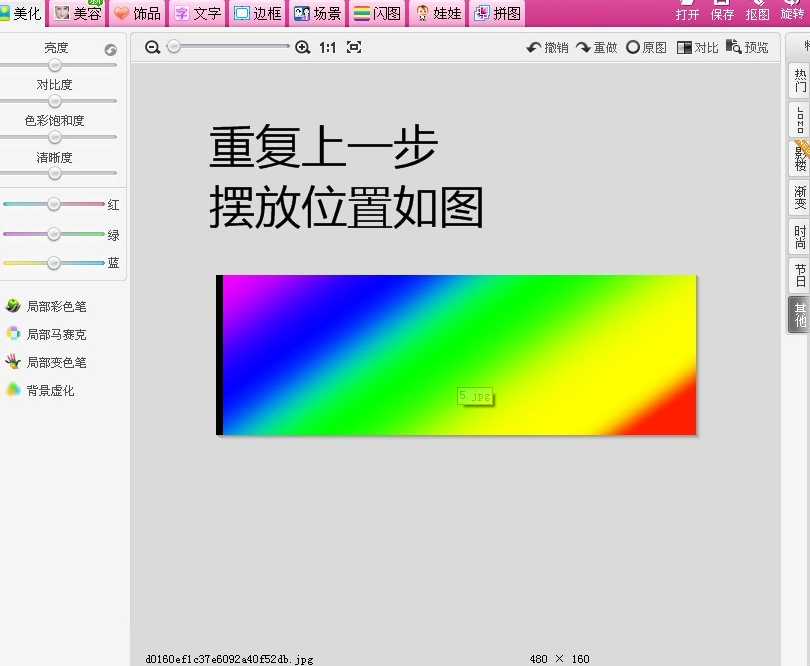
重复第4步
6.保存完后依旧重复第4步,摆放位置如图。
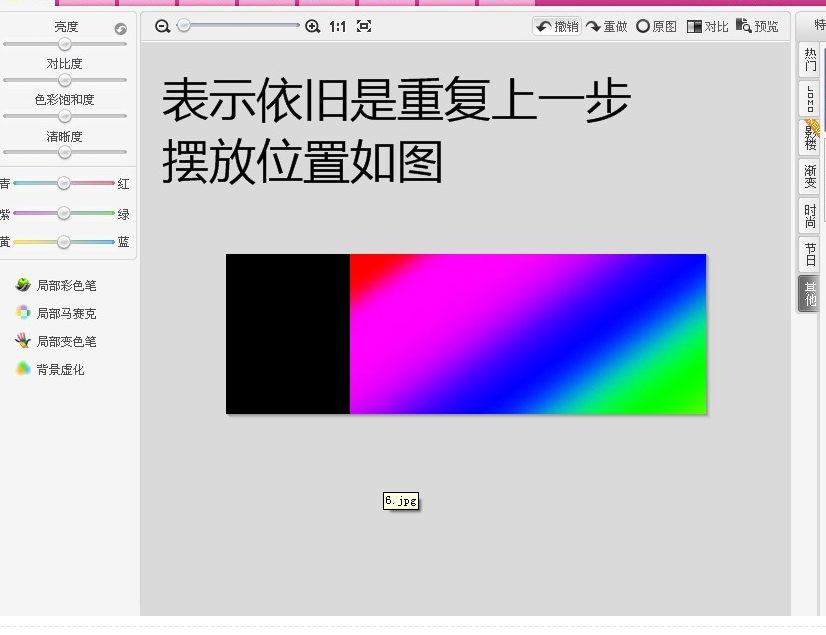
保存完后依旧重复第4步
7.把所有图片制成闪图
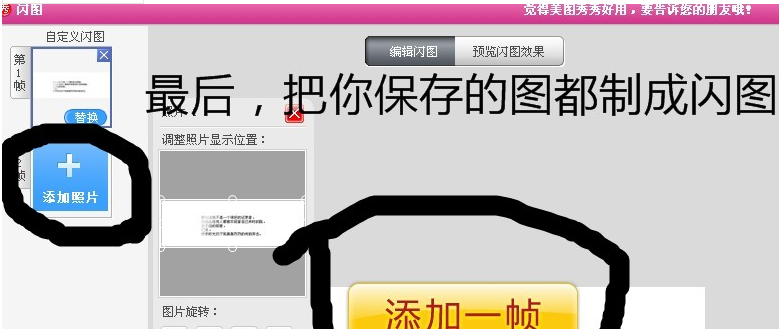
把所有图片制成闪图
【美图秀秀2015怎么做流光字】相关文章:
上一篇:
美图秀秀2015怎么添加水印
下一篇:
美图秀秀2015怎么制作证件照
